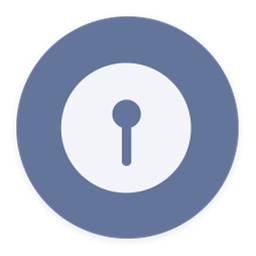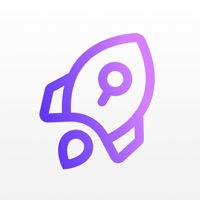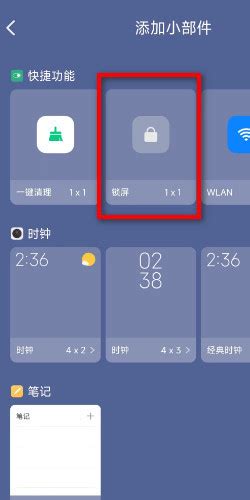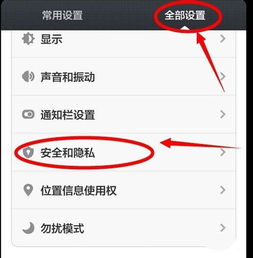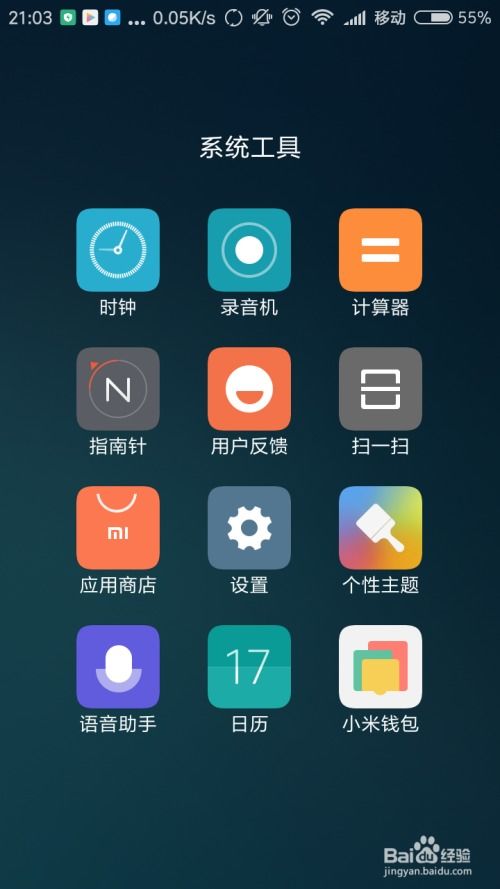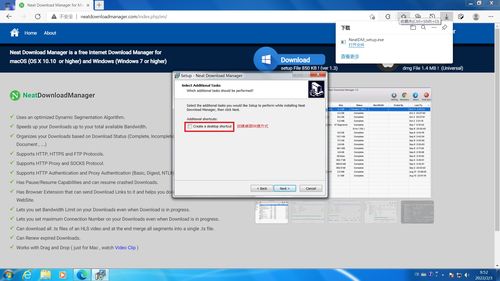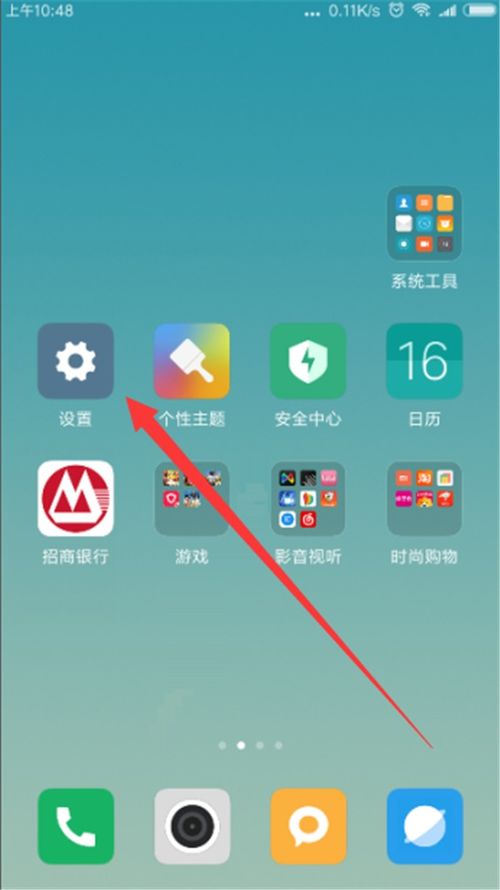小米手机怎样在桌面上添加锁屏快捷键?
想要在小米手机桌面上快速锁屏?没问题,我们这就来教你如何在小米手机桌面上添加锁屏键。这不仅能提升你的操作效率,还能让你的桌面更加个性化。接下来,我们就一步步地来完成这个操作。
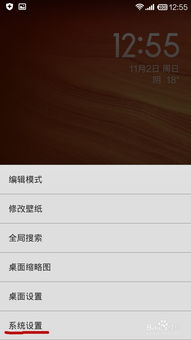
首先,请确保你的小米手机已经解锁,并且系统处于可操作状态。不同的系统版本在操作上可能略有差异,但总体流程是相似的。以下步骤适用于大部分小米手机,包括红米系列。
步骤一:进入桌面编辑模式
1. 长按桌面空白处:
打开你的小米手机,进入主桌面。在桌面的任意空白处,用大拇指长按。此时,系统应该会自动进入桌面编辑状态。你会看到屏幕上出现了一些新的选项或图标。
2. 进入桌面编辑模式:
当你长按桌面空白处后,系统会进入桌面编辑模式。此时,屏幕上可能会弹出一些提示或图标,比如“添加小部件”、“壁纸”、“桌面设置”等。我们需要找到并点击“添加小部件”这个选项。
步骤二:添加锁屏小部件
1. 选择小部件类型:
在点击“添加小部件”后,系统会弹出一个包含各种小部件的页面。在这个页面上,你可以看到各种不同类型的小部件,比如天气、时钟、日历等。我们需要找到“锁屏”小部件。
2. 查找锁屏小部件:
有时候,“锁屏”小部件可能不会直接显示在首页,所以你可以在页面上方或下方的选项卡中查找。有些小米手机在添加小部件的页面会有一个分类图标(比如一个三横线的图标),点击它可以展开更多的分类。在这些分类中,你可以找到“安卓小部件”或者“系统小部件”,然后在里面找到“锁屏”小部件。
3. 添加锁屏小部件到桌面:
当你找到“锁屏”小部件后,点击它。然后,你会看到一个小部件的预览图。此时,不要立即松开手指,而是将这个小部件拖动到你想要放置的桌面位置上。松开手指后,小部件就会被添加到你的桌面上了。
步骤三:调整锁屏小部件位置
1. 移动小部件:
如果你对锁屏小部件的初始位置不满意,可以长按这个小部件,然后拖动它到你想要放置的新位置。
2. 调整大小和位置:
有些小米手机还支持对小部件的大小进行调整。你可以尝试在拖动小部件时,看是否可以调整它的大小。不过,锁屏小部件通常只有一个固定的尺寸,所以不一定能调整大小。
步骤四:验证锁屏功能
1. 点击锁屏小部件:
添加并调整好锁屏小部件的位置后,你可以点击这个小部件来验证它的功能。点击后,你的手机屏幕应该会立即熄灭并锁定。
2. 检查设置:
如果锁屏小部件没有正常工作,可能是因为某些设置的问题。你可以回到桌面编辑模式,检查是否正确地添加了锁屏小部件,或者尝试重新启动手机后再试一次。
其他注意事项
1. 不同系统版本可能略有差异:
由于小米手机的系统版本较多,不同版本的系统在操作上可能略有差异。如果你按照上述步骤操作后没有成功添加锁屏小部件,可以尝试查看手机的系统更新,或者到小米的官方网站、社区论坛等地方查找针对你手机型号的教程。
2. 小部件的兼容性问题:
有些小米手机可能不支持在桌面上添加锁屏小部件,或者支持的锁屏小部件类型有限。如果你遇到了兼容性问题,可以尝试升级系统到最新版本,或者尝试使用第三方应用来实现锁屏功能。
3. 第三方锁屏应用:
除了使用系统自带的锁屏小部件外,你还可以尝试使用第三方锁屏应用来实现更丰富的锁屏功能。这些应用通常提供了更多的自定义选项和动画效果,可以让你的锁屏界面更加个性化。不过,在使用第三方应用时,请确保它们来自可信的来源,并仔细阅读用户评价和权限要求,以避免安全风险。
4. 节省桌面空间:
如果你想要节省桌面空间,可以将锁屏小部件放置在桌面的角落或者不太常用的区域。这样,在需要锁屏时,你可以快速找到并点击它,而不会影响到其他常用应用的摆放。
5. 定期更新系统:
为了保持手机的最佳性能和安全性,建议定期更新你的手机系统。系统更新通常会包含一些新的功能和修复一些已知的问题。通过更新系统,你可能会获得更稳定的锁屏小部件功能和更多的个性化选项。
通过以上步骤,你应该已经成功地在小米手机桌面上添加了锁屏键。这个简单的操作不仅能提升你的操作效率,还能让你的桌面更加个性化和便捷。如果你还有其他关于小米手机的问题或者想要了解更多的使用技巧,欢迎随时向我们提问或者查阅相关的教程和指南。
- 上一篇: 微信红包发放全攻略:轻松学会发红包技巧
- 下一篇: 如何快速打开QQ五笔输入法的字根表?
-
 如何在桌面添加小米一键锁屏快捷方式资讯攻略11-01
如何在桌面添加小米一键锁屏快捷方式资讯攻略11-01 -
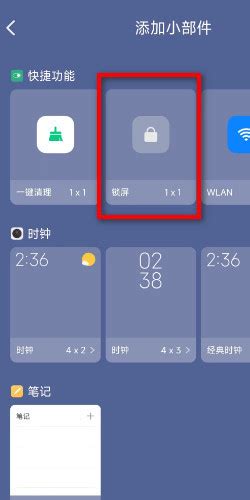 小米手机轻松设置,自动锁屏一键开启!资讯攻略11-01
小米手机轻松设置,自动锁屏一键开启!资讯攻略11-01 -
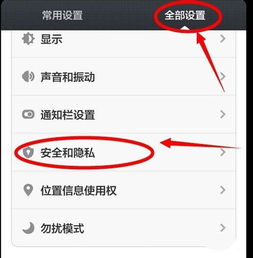 解锁小米手机新姿势:轻松掌握锁屏设置技巧资讯攻略12-04
解锁小米手机新姿势:轻松掌握锁屏设置技巧资讯攻略12-04 -
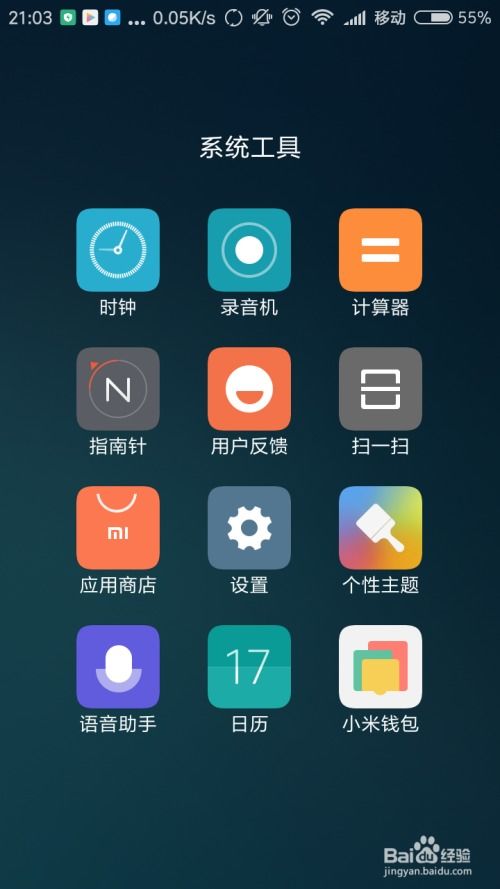 如何设置小米手机锁屏密码?资讯攻略11-02
如何设置小米手机锁屏密码?资讯攻略11-02 -
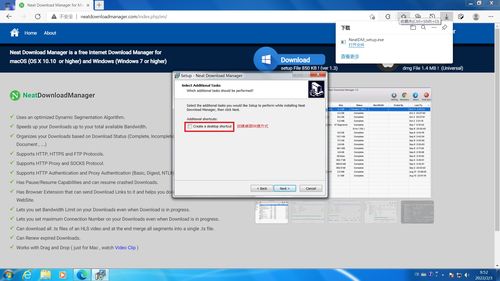 怎样在桌面上创建百度的快捷方式?资讯攻略11-05
怎样在桌面上创建百度的快捷方式?资讯攻略11-05 -
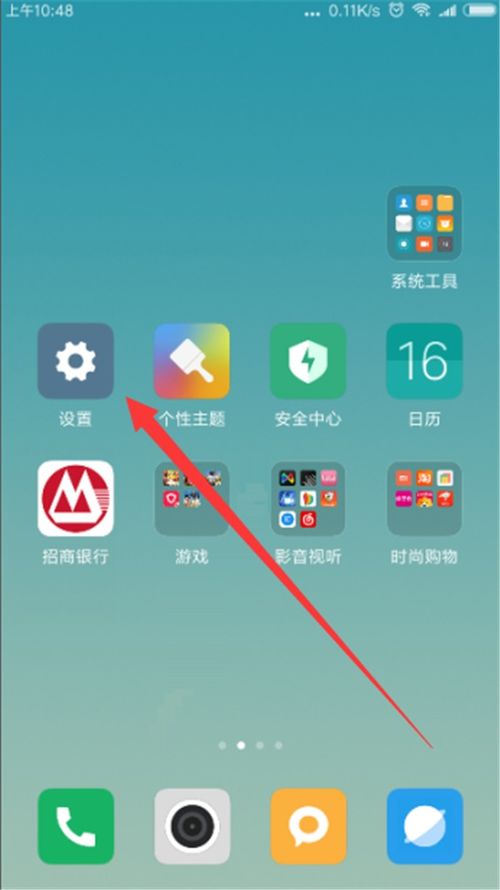 小米手机如何设置屏幕锁屏?资讯攻略11-01
小米手机如何设置屏幕锁屏?资讯攻略11-01